Heim >System-Tutorial >Windows-Serie >Wie ändere ich den Hintergrund der Passworteingabeschnittstelle in Win7? Tutorial zum Ändern des Hintergrunds der Anmeldeschnittstelle in Win7
Wie ändere ich den Hintergrund der Passworteingabeschnittstelle in Win7? Tutorial zum Ändern des Hintergrunds der Anmeldeschnittstelle in Win7
- WBOYWBOYWBOYWBOYWBOYWBOYWBOYWBOYWBOYWBOYWBOYWBOYWBOriginal
- 2024-09-09 11:07:06812Durchsuche
Möchten Sie die Win7-Anmeldeschnittstelle verschönern? Für diejenigen unter Ihnen, die Ihre Lieblingsfotos auf der Win7-Anmeldeoberfläche anzeigen möchten, ist ein Problem aufgetreten. Aber keine Sorge! Heute stellt Ihnen der PHP-Editor Apple ein einfaches und leicht verständliches Tutorial vor, das Ihnen Schritt für Schritt beibringt, Ihre Wünsche zu verwirklichen. Wenn Sie Ihrem Login-Hintergrund ein neues Aussehen verleihen möchten, kommen Sie vorbei und erfahren Sie mehr!
So ändern Sie den Hintergrund der Passworteingabeoberfläche in Win7
1. Drücken Sie gleichzeitig die Tasten Win+R, um Ausführen zu öffnen.

2. Geben Sie „regedit“ ein und klicken Sie auf OK.

3. Klicken Sie im Verzeichnisbaum links auf den Pfad HKEY_LOCAL_MACHINESOFTWAREMicrosoftWindowsCurrentVersion AuthenticationLogonUIBackground.
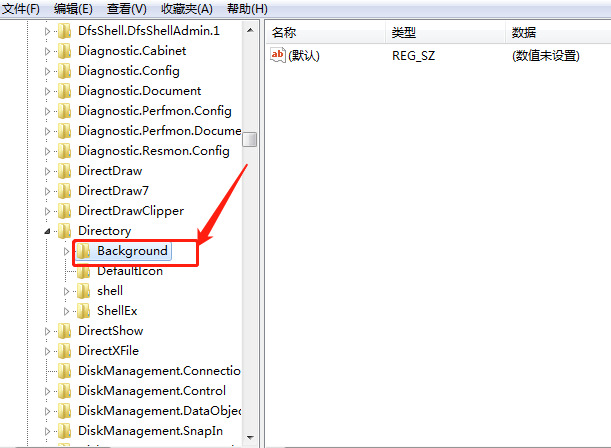
4. Wählen Sie die Option „OEMbBackground“ und klicken Sie mit der rechten Maustaste auf „Ändern“.

5. Ändern Sie die numerischen Daten auf „1“ und klicken Sie auf OK.

6. Suchen Sie die Systemfestplatte (Standard ist Laufwerk C), öffnen Sie sie entsprechend dem Pfad WindowsSystem32oobe, erstellen Sie einen neuen Ordner unter oobe und nennen Sie ihn info.

7. Erstellen Sie die Ordnerhintergründe unter Info.

8. Legen Sie im Hintergrundordner das Bild mit dem Namen „backgroundDefault.jpg“ ab, starten Sie den Computer neu und Sie können das Hintergrundbild festlegen.

9. Der Effekt ist wie im Bild dargestellt.

Das obige ist der detaillierte Inhalt vonWie ändere ich den Hintergrund der Passworteingabeschnittstelle in Win7? Tutorial zum Ändern des Hintergrunds der Anmeldeschnittstelle in Win7. Für weitere Informationen folgen Sie bitte anderen verwandten Artikeln auf der PHP chinesischen Website!
In Verbindung stehende Artikel
Mehr sehen- So lösen Sie das Problem, dass sich der Windows 7-Desktop um 90 Grad dreht
- So beenden Sie einen laufenden Prozess in Win7 zwangsweise
- Heute veröffentlichte Vorschauversion von Win11 Build 25336.1010: Wird hauptsächlich zum Testen von Betriebs- und Wartungspipelines verwendet
- Win11 Beta-Vorschau Build 22621.1610/22624.1610 heute veröffentlicht (einschließlich Update KB5025299)
- Die Fingerabdruckerkennung kann auf ASUS-Computern nicht verwendet werden. Tipps zum Hinzufügen von Fingerabdrücken zu ASUS-Computern

